티스토리 뷰
이번 글에서는 내 컴퓨터의 사양을 확인을 하는 방법에 대해서 확인을 하여 보도록 하겠습니다. 과거에는 이런 정보를 확인을 하기 위해서 외부 프로그램을 이용을 많이 하였지만 요즘에는 윈도우에서 제공하는 도구를 이용을 하시면 쉽게 확인을 할 수가 있습니다.
몇 가지 방법을 이용을 해서 내 컴퓨터의 사양을 확인을 하여 보도록 하겠습니다.
다이렉트X 진단 도구 이용하기
윈도우10에서도 이용을 할 수가 있지만 윈도우7에서도 동일하게 적용이 가능한 방법입니다. 해당 방법을 이용을 하시면 대부분의 컴퓨터 사양을 확인을 할 수가 있습니다.
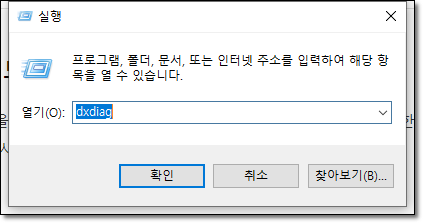
1.윈도우키 + R 키를 눌러주세요!
2.실행 상자가 열리면 'dxdiag'를 입력하고 확인을 클릭하세요!

3.DirectX진단도구가 열리면 시스템 / 디스플레이/사운드 관련 사양을 확인을 할 수가 있습니다.
시스템 도구 이용하기
시스템 도구에서 정보 도구를 이용을 해서 확인을 하는 방법에 대해서 확인을 할 수가 있습니다. 해당 도구를 이용을 하면 프로세서와 RAM 윈도우 사양 정보를 확인을 할 수가 있습니다. 어떻게 이용을 할 수가 있는지 확인을 하여 보겠습니다.
1.윈도우키 + I 키를 동시에 눌러주세요!

2.설정화면이 표시가 되면 시스템 메뉴를 클릭하세요!

3.왼쪽 맨 아래 메뉴 [ 정보 ]를 클릭하세요!

4. PC의 정보를 확인을 할 수가 있습니다.
두 가지의 사양보는법에 대해서 확인을 하였습니다. 참고를 해서 원하는 방법으로 확인을 하여보세요!
'PC관련' 카테고리의 다른 글
| pdf파일 jpg로 변환 하기 (0) | 2022.03.06 |
|---|---|
| jpg파일 용량 줄이기 방법 (0) | 2022.03.05 |
| 포토스케이프 사진 용량 줄이기 프로그램 (0) | 2022.03.03 |
| 포토스케이프 사진 이어 붙이기 (0) | 2022.03.03 |
| 사진파일 용량줄이는법 그림판 이용하기 (0) | 2022.03.03 |
- Total
- Today
- Yesterday
- 아이폰 단축번호
- zum 없애는 방법
- 복사방지 해제
- 크롬 다크모드 설정
- 보건증 인터넷발급
- 등기
- 애드웨어 제거방법
- 보건증 인터넷발급 방법
- 호랑이꿈
- Malware zero kit
- 윈도우 10 설치 에러
- 크롬 플래시 허용
- 깔라만시
- 11번가 바로가기
- 발송시간
- 휴무일
- 엣지에서 익스플로러로 변경
- 보건소 찾기
- 모바일주부대출
- GPT 파티션
- 교육급여
- 카카오뱅크비상금대출
- 플래시 허용
- 멀웨어 제로 다운로드
- 카카오뱅크 신용대출
- 윈도우 부팅 검은 화면
- 무서류주부대출
- 숨김파일
- 주부대출쉽게받는곳
- 카카오뱅크 비상금대출 이자
| 일 | 월 | 화 | 수 | 목 | 금 | 토 |
|---|---|---|---|---|---|---|
| 1 | 2 | 3 | 4 | 5 | 6 | |
| 7 | 8 | 9 | 10 | 11 | 12 | 13 |
| 14 | 15 | 16 | 17 | 18 | 19 | 20 |
| 21 | 22 | 23 | 24 | 25 | 26 | 27 |
| 28 | 29 | 30 | 31 |
